SFR Box Web Interface: hoe toegang te krijgen tot zijn SFR -box van internet?, Configureer toegang tot de webinterface van de SFR -box
Hoe toegang te configureren tot de beheerinterface van mijn SFR -dozen
Om los te koppelen van de beheerinterface en terug te keren naar de startpagina: klik op de knop Ontkoppeling, Rechtsboven in de webinterface (de aanwezigheid geeft aan dat de toegang tot de interface veilig is).
SFR Box Web Interface: hoe toegang te krijgen tot zijn SFR -box van internet ?

De SFR Box -interface is een essentieel hulpmiddel om het SFR WiFi -netwerk van zijn accommodatie volledig te besturen. Inderdaad, u hebt in deze ruimte toegang tot veel functies, min of meer geavanceerd, om uw SFR WiFi -netwerk te personaliseren, te verbeteren en te beveiligen. Ontdek ze in dit artikel !
- Het nodige
- Maak verbinding met de SFR Box -interface vereist het gebruik van een apparaat dat is aangesloten op de SFR -doos.
- U kunt deze interface gebruiken personaliseren Uw WiFi SFR -netwerk.
- Het is mogelijk omVerbeter uw snelheid Internet dankzij de SFR Box -configuratieruimte.
- Het beheersen van de SFR Box -webinterface verbetert ook de beveiliging van uw persoonlijke wifi -netwerk.
Hoe toegang te krijgen tot de SFR Box -interface ?
Alle SFR -boxaanbiedingen hebben een SFR Box Administration Interface, Ongeacht het model en de technologie (of u nu bent met ADSL SFR of Fiber). Het uiterlijk van de interface en sommige functies kunnen niettemin variëren, afhankelijk van de doos.
Het is belangrijk omGebruik een apparaat dat is aangesloten op uw SFR -doos, door WiFi of door Ethernet, om toegang te hebben tot de Box SFR -interface van laatstgenoemde.
Hier leest u hoe u uw doos voor het eerst vanaf internet kunt openen:
- Open de internetbrowser van een apparaat verbonden door wifi op de SFR -doos.
- Voer de URL http: // 192 in.168.0.1/ en valideren.
- Identificeer u door het invoeren van de identificatie en het SFR -wachtwoord dat op het label op de doos wordt aangegeven.
U bent nu verbonden met de SFR Box -interface. Het zal nodig zijn om deze manipulatie te reproduceren elke keer dat u er toegang toe wilt. We zullen de verschillende functies beschrijven waartoe u nu toegang hebt tot de rest van deze gids.
U wilt een SFR -aanbieding uitschakelen ?
Eenmaal geïdentificeerd op de SFR -interface van de webbox, kunt u Wijzig de identificatie en het wachtwoord die je zojuist hebt gebruikt: iemand die het label van je SFR -box ziet, kan het niet langer configureren.
Je kan ook Wijzig het type bescherming vereist tijdens identificatie op de SFR Box -interface. De operator laat u verschillende mogelijkheden voor:
- Door wachtwoord, standaardbeveiliging
- Met de serviceknop (vereist daarom fysieke toegang tot de SFR -box)
- Met wachtwoord- en serviceknop
- Zonder bescherming
SFR adviseert om “zonder bescherming” te kiezen: alle mensen die in WiFi zijn verbonden met uw doos, zouden er dan de controle over kunnen nemen.
Pas zijn SFR Box -netwerk aan
Jij kan Wijzig de SSID van uw SFR -doos, dat wil zeggen de naam van het wifi -netwerk. Het wijzigen van de SSID is nuttig om redenen van comfort (Uw persoonlijke wifi -netwerk wordt gemakkelijker te herkennen tussen de omliggende netwerken) maar ook beveiliging (Het is niet langer mogelijk om uw internetleverancier, SFR) te identificeren).
Om uw SSID SFR te wijzigen, opent u uw SFR -box -interface en verbinding maken. Open het tabblad “WiFi” linksboven in het venster en vervolgens het gedeelte “Wi-Fi Network”. Jij kan Voer de netwerknaam in die u wilt gebruiken In het veld “Naam (SSID)”. Pas de aangebrachte wijzigingen toe en start de SFR -doos opnieuw op. De nieuwe naam van uw netwerk is nu effectief: u kunt het controleren door los te koppelen en vervolgens een apparaat opnieuw aan te sluiten bij de SFR -box.
Als u een SFR -doos NB6 hebt, is het ook mogelijk Maak wifi -activeringsstranden in uw accommodatie : het internetnetwerk zal zichzelf automatisch snijden op bepaalde tijden van de dag. Dit is met name handig om te voorkomen dat kinderen ‘s nachts op internet navigeren. Hier is hoe te doen:

- Eenmaal geïdentificeerd in de SFR -interface van de webbox, gaat u naar het tabblad “Eco” rechtsboven rechtsboven.
- Selecteer “WiFi uur”.
- Controleer het vakje “uur wifi” vervolgens valideren.
- U kunt nu op een schema de activeringsslots van het wifi -netwerk definiëren.
- Wijzigingen opslaan.
- Het enige wat u hoeft te doen is op de ECO -knop op uw SFR -box te drukken.
Deze functie is nog niet beschikbaar op de SFR Box 8.
Boost zijn WiFi -verbinding via de SFR -administratie -interface
Ontdek SFR -promoties en goede deals:
De SFR -webbox -interface kan de SFR Flow Debit van uw netwerk verbeteren.
Er zijn 13 wifi -kanalen in Frankrijk die kunnen worden gebruikt door een internetbox. Als de modems van uw buren hetzelfde wifi -kanaal gebruiken als uw SFR -doos, kunt u vertragingen en interferenties ondergaan. hier is hoe Wijzig het wifi -kanaal van een SFR -doos:
- Open de SFR Box Administration Interface en Log.
- Open het menu “Wifi” en selecteer “Wi-Fi Radar” in het menu links.
- Identificeer het minst gebruikte wifi -kanaal om u heen.
- Keer terug naar het tabblad “WiFi” en kies in het eerder geïdentificeerde “Trotch Chance” Le Canal WiFi -kanaal.
Standaard staat de keuze van het wifi -kanaal op “Auto”: de SFR -box zal automatisch scannen en kiezen voor het meest interessante wifi -kanaal. Het is daarom raadzaam om de optie op “Auto” te laten, u kunt uw SFR -doos opnieuw opstarten zodat deze op zichzelf op het optimale wifi -kanaal is geconfigureerd.
Dat zijn de WiFi -kanalen 1.6 en 11 die normaal gesproken het meest geschikt zijn voor een SFR -doos.
Je kan ook Kies tussen een 2,4 GHz en 5GHz WiFi -netwerk. Het 2,4 GHz -netwerk biedt een beter bereik, terwijl 5 GHz veel beter bestand is tegen interferentie in de buurt. Om de SFR WiFi -frequentie te wijzigen, moet u uzelf eerst identificeren op de SFR -vezel- of ADSL -boxbeheerinterface. Ga vervolgens naar het tabblad “Wifi”: de optie bevindt zich in het menu “Configuratie”.
Beveilig sfr wifi met de SFR Box Web -interface
Jij kan Versterk uw wifi -netwerkveiligheid Personeel dankzij verschillende manipulaties op de SFR Box Web Interface.
Allereerst moet je door de SFR Box Administration -ruimte gaan naar Wijzig zijn WiFi -veiligheidssleutel ::
- Voer http: // 192 in.168.0.1/ In de internetbrowser van een apparaat aangesloten op de SFR -box.
- Voer de identificatiegegevens in die worden aangegeven op de SFR -box.
- Toegang tot het tabblad “WiFi”.
- Voer in het veld “Gedeelde sleutel” het wifi -wachtwoord in dat u wilt gebruiken.
- Druk op “Toepassen” en herstart vervolgens de SFR -box.
- Uw apparaten zijn losgekoppeld van het wifi -netwerk: u moet de nieuwe wifi -toets invoeren om opnieuw verbinding te maken.
Je kan ook Raadpleeg de lijst met verbonden apparaten Met uw doos op de SFR -webinterface: identificeer gewoon met de administratieruimte en open het “WiFi” dan “Algemeen” menu. Je kunt zo Zie alle verbonden apparaten In het veld “Verbonden post”.
Als u enkele van de verbonden apparaten niet herkent, wordt het aanbevolen om de WiFi -veiligheidsleutel van uw doos te wijzigen: een buurman kan uw netwerk zonder uw kennis gebruiken.
Op het tabblad “WiFi” kunt u ook de “activerenMAC -filter“: De nieuwe apparaten moeten handmatig worden gevalideerd voordat ze toegang hebben tot het SFR Box -netwerk.
Hoe een SFR VPN te configureren ?
Een VPN (virtueel privénetwerk, dat zich vertaalt in een virtueel privé -netwerk) Hiermee kunt u uw persoonlijke gegevens coderen jij ook Wijs een nieuw IP -adres toe Wanneer u op internet bladert. Met een VPN kunt u met name bepaalde geoloceerde blokkades op internet omzeilen en Anoniem navigeren.
De zeer hoge snelheid SFR -box heeft een geïntegreerde VPN. Hier is hoe het te gebruiken:

- Open de interface van de SFR -boxbeheer en identificeer uzelf.
- Ga naar het tabblad “Reseau”.
- Druk op “Services” in het menu links van het scherm.
- Controleer de velden “Ipsec Pass Through (VPN)” en “PPTP Pass Through (VPN)”.
- Druk op “Toepassen” om de VPN te starten.
Als u de SFR VPN wilt deactiveren, hoeft u alleen de twee ingecheckte vakjes uit te schakelen.
U wilt een SFR THD -aanbieding uitschakelen ?
Als u een VPN wilt gebruiken maar geen THD SFR -box hebt, kunt u zich abonneren op een Derde partij : Er zijn gratis en betalen, de laatste is vaak efficiënter.
Goed mobiel
10 GB € 5,99 zien
100 GB € 16,99 zien
20 GB € 5,99 zien
Goed mobiel
€ 5,99 Zie het aanbod
€ 5,99 Zie het aanbod
€ 2,99 Zie het aanbod
Vind het beste aanbod van het moment !
Vandaag: 22/09/2023 15:17 – 1695388635

Wijzig internet- of mobiel abonnement ?
Ontdek de beste aanbiedingen van onze partnerleveranciers

Wijzig internet- of mobiel abonnement ?
Ons callcenter is momenteel gesloten. Vraag om een gratis herinnering.
Dus we doen het samen ? 1,6 miljoen Fransen hebben ons al vertrouwd
Een adviseur van uw dienst
Van maandag tot vrijdag van 07.00 tot 21.00 uur, zaterdag van 8.30 uur tot 18.30 uur en zondag van 9.00 tot 17.00 uur.
Hoe toegang te configureren tot de beheerinterface van mijn SFR -dozen ?
 Of
Of  Of
Of 
Stappen
Ik lanceer mijn webbrowser
Uw doos heeft een interface voor webbeheer. Toegang tot deze interface kan worden gepersonaliseerd en worden beschermd door een wachtwoord. In elk geval is het alleen toegankelijk vanuit uw huis, via een webbrowser.
Om te beginnen moet u uw webbrowser starten.
Ik open de administratie -interface
Typ het adres http: // 192.168.1.1 in uw internetbrowser om toegang te krijgen tot de administratinterface.
Ik ga naar het administratiemenu
- Ga naar het menu Onderhoud.
- Ga dan naar het tabblad Administratie.
Ik ontgrendel toegang
Standaard is de toegang vergrendeld en dubbel beschermd:
- Op de serviceknop: u moet erop drukken om te bewijzen dat u fysiek thuis bent (en niet op afstand als een persoon die zou kunnen proberen uw doos te hacken),
- door een wachtwoord.
U moet daarom deze 2 apparaten ontgrendelen.
Ga naar de sectie om erachter te komen hoe u de toegang kunt ontgrendelen Voor verder van deze pagina.
Ik heb toegang tot de configuratie en ik ontdek de beschermende modi
Dubbele bescherming van uw doos is gekruist !
De beheerinterface heeft 3 mogelijke authenticatiemodi:
- op serviceknop,
- wachtwoord,
- Op serviceknop en wachtwoord.
Wij adviseren u om de bescherming optie te kiezen ” Wachtwoord ” Of ” Door wachtwoord- en serviceknop »».
We hebben u ten zeerste geadviseerd om de bescherming te deactiveren.
Ik kies mijn beschermingsmodus
Selecteer de optie die bij u past:
- door de knop Box Service,
- Per wachtwoord: voer in dit geval uw login en uw nieuwe wachtwoord in,
- Per wachtwoord- en serviceknop: voer opnieuw uw login en uw nieuwe wachtwoord in.
Ik valideer mijn keuze
Zodra de toegangsmodus tot het beveiligde vak is, klikt u op ” Bevestigen “ Om uw keuze te bevestigen.
Ik verbreek mezelf
Om los te koppelen van de beheerinterface en terug te keren naar de startpagina: klik op de knop Ontkoppeling, Rechtsboven in de webinterface (de aanwezigheid geeft aan dat de toegang tot de interface veilig is).
Mijn toediening interface is goed beschermd.
Voor verder
Ik maak de knop ontgrendelen op mijn NB4 -doos
- Druk op de serviceknop voor uw vak (totdat deze knippert) 5 seconden.
- Klik op de knop doorgaan van de sectie “Identificatie door de Service”.
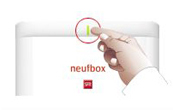
Ik doe het wachtwoord ontgrendeling
- Ga naar de sectie Wachtwoordidentificatie.
- Voer de inlogbeheerder en de WPA -sleutel van uw vak in (geregistreerd op het label aan de achterkant van het vak).
- Klik op de knop doorgaan Sectie met wachtwoordidentificatie.
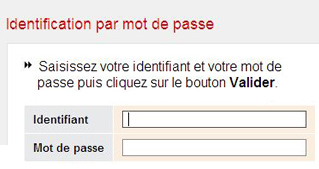
Tips en tips
En als u de SFR -community hebt bezocht.
Wist je dat ? De SFR -gemeenschap is een schat aan informatie. De leden van deze wederzijdse hulpruimte delen al hun tips en trucs zodat u uw doos goed kunt configureren. En Om de antwoorden te raadplegen, is geen registratie nodig. Tenzij u ook uw kennis wilt delen of een vraag wilt stellen.
Ontdek het gedeelte “Installatie en configuratie” van de SFR -community
